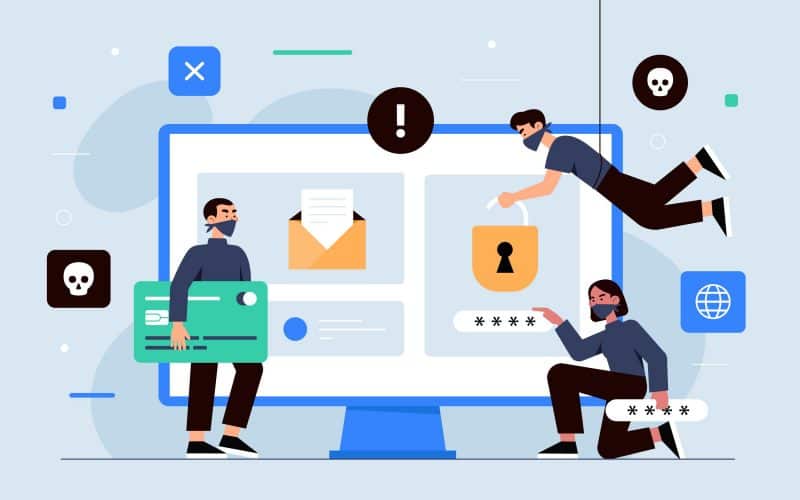In dit digitale tijdperk zijn onze levens verweven met technologie en hebben onze digitale identiteiten evenveel waarde als onze fysieke. E-mail fungeert als onze digitale brievenbus in het uitgestrekte virtuele landschap, waardoor we kunnen communiceren, samenwerken en verbinding kunnen maken met de wereld om ons heen. Als Gmail-gebruiker verbindt u zich met een wereldwijde gemeenschap van meer dan 1.5 miljard gebruikers die afhankelijk zijn van dit platform voor persoonlijke en professionele communicatie. Het gemak en de efficiëntie van e-mail brengen echter ook een loerende bedreiging met zich mee: cyberveiligheidsrisico's die uw gevoelige informatie, persoonlijke gegevens en zelfs uw identiteit in gevaar kunnen brengen. Hier geef ik je enkele tips voor het verbeteren van de beveiliging van Gmail, samen met praktische stappen.
Key Takeaways
Als toonaangevende e-mailserviceprovider heeft Gmail zijn gebruikers veel voordelen geboden. Het is echter nog steeds vatbaar voor aanvallen door cyberdieven en criminelen.
Enkele beveiligingstips voor Gmail zijn onder meer:
- Schakel tweestapsverificatie in op uw account
- Controleer uw accountactiviteit regelmatig
- Pas op voor phishing-pogingen
- Update software en apps regelmatig
- Gebruik sterke, unieke wachtwoorden
- Gebruik de beveiligingsfuncties van Gmail
- Maak regelmatig een back-up van uw belangrijke e-mails
Inzicht in de staat van e-mailbeveiliging
De Verizon 2021 Onderzoeksrapport gegevensinbreuken onthulde dat 36% van alle inbreuken te wijten was aan phishing-aanvallen, waarbij e-mail de belangrijkste aanvalsvector was. Deze alarmerende statistiek benadrukt de noodzaak van krachtige beveiligingsmaatregelen om de risico's die gepaard gaan met e-mailgebruik te verminderen.
Ik werd opgelicht tijdens mijn vroege jaren als social media marketeer. Ik ontving een dringende e-mail van wat mijn bank leek te zijn, met het verzoek mijn rekeninggegevens bij te werken. Nietsvermoedend klikte ik zonder aarzeling op de link en voerde mijn inloggegevens in, om er later achter te komen dat het om phishing ging. Om te voorkomen dat u dezelfde fout maakt, volgen hier enkele tips om uw beveiliging in Gmail te verbeteren:
Gmail-beveiligingstips
#1. Schakel tweefactorauthenticatie (2FA) in
Volgens Google kan het inschakelen van 2FA 99.9% van de geautomatiseerde aanvallen blokkeren. Om de veiligheid van uw Gmail-account te verbeteren, kunt u overwegen om tweefactorauthenticatie te activeren. Naast uw wachtwoord heeft u nog een tweede factor nodig, zoals een code die naar uw telefoon wordt verzonden, om toegang te krijgen tot uw account.
Zo kunt u tweefactorauthenticatie inschakelen:
- Open uw Google-account.
- Selecteer Beveiliging in het navigatiepaneel.
- Selecteer onder 'Hoe u inlogt bij Google' de optie Authenticatie in twee stappen
Begin.
- Volg de stappen op het scherm.
Lees ook: Gmail versus Outlook: een persoonlijke reis door de inbox
#2. Controleer altijd de accountactiviteit
Door uw Gmail-account in de gaten te houden, kunt u potentiële inbreuken op de beveiliging in een vroeg stadium detecteren door te letten op ongebruikelijke inlogpogingen of verdachte activiteiten. Gebruikers kunnen inloglocaties en apparaten volgen via de gedetailleerde accountactiviteitlogboeken van Google.
Zo kunt u uw accountactiviteit controleren:
- Meld u aan bij uw Gmail-account.
- Scrol omlaag naar de rechterbenedenhoek en klik op ‘Details’ onder ‘Laatste accountactiviteit’.
- Bekijk de lijst met recente activiteiten, inclusief logins, sessies en apparaten.
#3. Pas op voor phishing-pogingen
Oplichters sturen misleidende e-mails die lijken op Gmail om u te misleiden zodat u uw wachtwoord bekendmaakt. Criminelen nemen in deze e-mails vaak links op die naar valse inlogpagina's leiden, waardoor ze uw wachtwoord kunnen stelen als u het invoert.
Om te voorkomen dat u het slachtoffer wordt van phishing-programma's, klikt u niet op links in e-mails, tenzij u de legitimiteit ervan kunt verifiëren. Beweeg uw muis over de link om een voorbeeld van de bestemming te bekijken voordat u klikt. Als u Google Chrome gebruikt, kunt u het adres in de linkerbenedenhoek van de browser vinden.
Lees ook: CYBERVEILIGHEIDSBEOORDELING: voorbeelden, checklist en hulpmiddelen
#4. Update software en apps regelmatig
Door uw besturingssysteem, browser en Gmail-app regelmatig bij te werken, kunt u beveiligingsproblemen oplossen en bescherming bieden tegen nieuwe bedreigingen. De Cybersecurity and Infrastructure Security Agency benadrukt het belang van tijdige software-updates bij het beperken van cyberveiligheidsrisico’s.
Software-updates uitvoeren
- Voor Windows: Ga naar Instellingen > Update en beveiliging > Windows Update.
- Voor macOS: Ga naar Systeemvoorkeuren > Software-update.
- Voor mobiele apparaten: Ga naar Instellingen > Systeemupdates of Software-update.
#5. Gebruik sterke, unieke wachtwoorden
Het gebruik van zwakke of gerecyclede wachtwoorden creëert een groot beveiligingsprobleem, waardoor ze vatbaar worden voor brute-force-aanvallen of technieken voor het sproeien van wachtwoorden. De Google Security Blog raadt aan om voor elk online account een uniek, complex wachtwoord te gebruiken om de impact van een mogelijke inbreuk te minimaliseren.
#6. Gebruik de beveiligingsfuncties van Gmail
Gmail biedt een verscheidenheid aan beveiligingsfuncties, zoals spamfilters, malwaredetectie en codering. Het gebruik van deze tools kan de beveiliging van uw Gmail-account verbeteren en u beschermen tegen veelvoorkomende bedreigingen.
Belangrijke Gmail-beveiligingsfuncties die u kunt gebruiken:
- Schakel het spamfilter van Gmail in om verdachte e-mails automatisch door te sturen naar uw spammap.
- Schakel de malwaredetectie van Gmail in om potentieel schadelijke bijlagen te identificeren en in quarantaine te plaatsen.
- Gebruik de versleutelingsfuncties van Gmail om uw e-mails tijdens verzending en in rust te beveiligen.
Lees ook: GMAIL BUSINESS: hoe het werkt en hoe het te maken
#7. Maak regelmatig een back-up van belangrijke e-mails.
Back-ups van belangrijke e-mails kunnen een reddingslijn zijn in het geval van een beveiligingsincident of gegevensverlies. U kunt uw Gmail-gegevens exporteren en archiveren voor bewaring met behulp van de opties van Google.
Hier is een checklist die u altijd kunt raadplegen voor beveiligingstips voor Gmail:
Lees ook: Inzicht in onveranderlijke back-ups voor gegevensbeveiliging
Wat is het beste beveiligingstype voor Gmail?
Het beste beveiligingstype voor Gmail is tweefactorauthenticatie (2FA), wat een extra beschermingslaag toevoegt door naast uw wachtwoord een tweede vorm van verificatie te vereisen, zoals een code die naar uw telefoon wordt verzonden.
Uw Gmail-inbox organiseren

Nu we enkele tips hebben gezien voor het verbeteren van uw Gmail-beveiliging, gaan we nu snel bekijken hoe u uw Gmail-inbox kunt ordenen:
#1. Begrijp de kenmerken
Begrijpen wat Gmail te bieden heeft, is een cruciale eerste stap in de richting van het organiseren van uw Gmail-account. Pas de organisatorische functies van Gmail aan uw e-mailbehoeften aan. Hier zijn enkele van de meest voorkomende kenmerken:
Tabs
Standaard worden tabbladen 'categorieën' genoemd en bevatten ze 'Primair', 'Sociaal' en 'Promoties'. U kunt ook tabbladen toevoegen zoals ‘Updates’ en ‘Forums’. Gmail categoriseert e-mails automatisch in verschillende tabbladen, waardoor de rommel van sociale media-, promotie- en nieuwsbrief-e-mails op het tabblad 'Primair' wordt verminderd.
Mappen
Gmail bevat verschillende standaardmappen, zoals 'Inbox', 'Prullenbak' en 'Verzonden'. Je vindt ze in het paneel links van je Postvak IN. Maak het sorteren van e-mails eenvoudiger door andere toe te voegen, verplaats e-mails vervolgens handmatig naar mappen of sorteer ze automatisch op onderwerpregel of afzender.
labels
Maak een regel om e-mails te filteren en er labels op toe te passen zodra ze binnenkomen. Het is mogelijk om meerdere labels aan een e-mail toe te voegen en deze een specifieke kleur toe te wijzen. Met deze tool kunt u snel prioriteiten stellen terwijl u door uw inbox bladert.
Reglement
U kunt Gmail de opdracht geven uw e-mails automatisch te ordenen door ze te filteren op basis van afzender, ontvanger, onderwerp, inhoud en meer met behulp van regels. Bepaal de criteria en acties voor Gmail, zoals labelen of prioriteit instellen. Het organiseren van elke e-mail bij aankomst in uw inbox is verzekerd.
#2. Kies uw inboxindeling
Google biedt verschillende inboxindelingen voor het beheren van e-mailvermeldingen. Selecteer de lay-out die het beste bij uw e-mailbehoeften past, zoals:
- Standaard: Deze lay-out organiseert uw e-mail in tabbladen.
- Belangrijk eerst: In deze lay-out geeft Gmail prioriteit aan welke e-mails voor u het belangrijkst zijn en worden deze als eerste weergegeven.
- Eerst ongelezen: Deze lay-out geeft eerst uw ongelezen e-mails weer en verplaatst de gelezen e-mails naar de onderkant van uw inbox.
- Eerst met ster: In deze lay-out worden eerst alle e-mails weergegeven die u met een ster hebt gemarkeerd.
- Prioriteit: Gmail schat op welke e-mails u waarschijnlijk het eerst zult reageren en plaatst deze bovenaan uw inbox.
- Meerdere inboxen: Met deze lay-out kunt u zoekcriteria instellen om een sectie te maken en het aantal e-mails dat u in elke sectie wilt bekijken. Deze lay-out bevat geen leesvenster.
#3. Verwijder ongebruikte tabbladen
Verwijder alle tabbladen behalve het tabblad 'Primair' om meer ruimte te creëren. Als u doorgaans geen e-mails ontvangt waarin reclame wordt gemaakt voor artikelen, kunt u bijvoorbeeld het tabblad 'Promoties' uitschakelen. Verwijder tabbladen die u nooit gebruikt met deze stappen:
- Klik op het tandwielvormige pictogram bovenaan uw inbox.
- Open “Instellingen” en klik op het tabblad “Inbox”.
- Selecteer onder 'Categorieën' de tabbladen die u wilt verwijderen of opnemen.
- Scroll naar de onderkant van de pagina en klik op 'Wijzigingen opslaan'.
#4. Gebruik etiketten
Organiseer uw e-mails op kleur met labels. U kunt labels maken die maximaal 225 tekens lang zijn en deze als submappen nesten. Wanneer u een bericht verwijdert, wordt het verwijderd van alle labels waaraan het is gekoppeld en van uw gehele inbox. Maak labels om snel te reageren op belangrijke e-mails of markeer e-mails om later te lezen. Het maken en opslaan van nieuwe labels is een eenvoudig proces. Hier zijn de stappen:
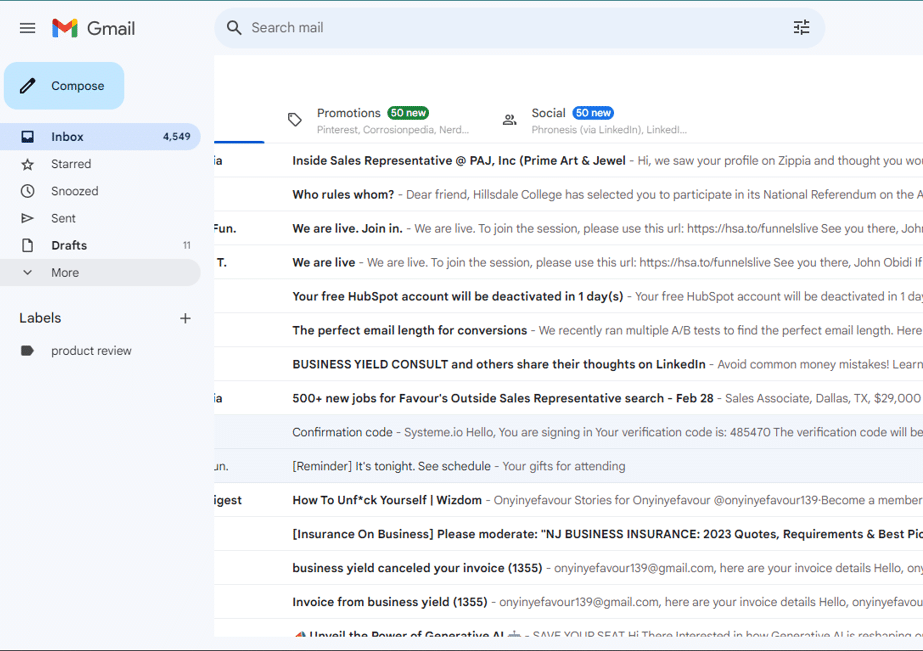
Scroll aan de linkerkant van uw inbox naar beneden en klik op 'Meer'.
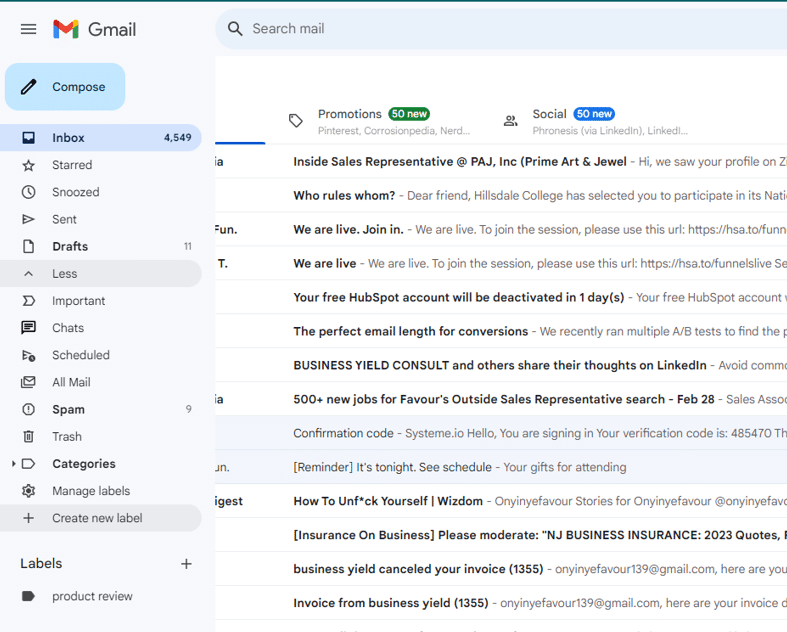
Klik op “Nieuw label maken” en voeg een labelnaam toe.
Klik op “Maken” om het label actief te maken.
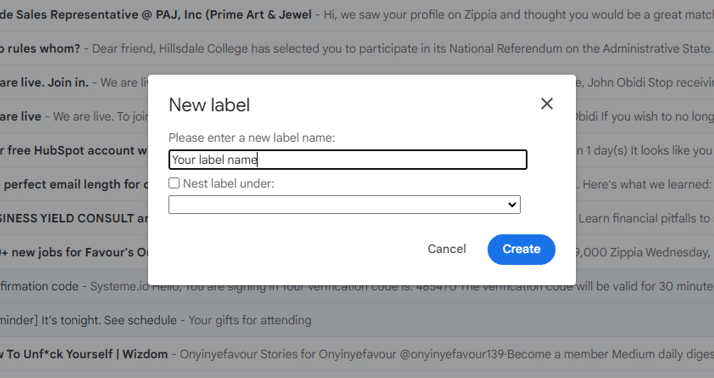
Scroll naar de onderkant van de pagina en klik op 'Wijzigingen opslaan'.
#5. Geef belangrijke e-mails een ster
Je kunt belangrijke e-mails in Gmail markeren door een sterpictogram toe te voegen. Het voegt een ‘belangrijkheidsmarkering’ toe (gele pijl naast de ster) aan e-mails die het belangrijk acht, maar u kunt ook handmatig sterren toevoegen of verwijderen. Door handmatig sterren toe te voegen of te verwijderen, wordt het vermogen van het Gmail-algoritme om belangrijke berichten te detecteren en te markeren verbeterd. Het toevoegen van sterren aan belangrijke e-mails is een eenvoudige manier om ze bij te houden.
#6. Archiveer uw e-mails.
Bewaar e-mails door ze naar de map "Archief" te verplaatsen. Na archivering worden e-mails uit uw inbox verwijderd, maar blijven op het tabblad 'Alle berichten' staan totdat u ervoor kiest ze te verwijderen. Zelfs gearchiveerde berichten zijn nog steeds doorzoekbaar. Om te voorkomen dat de e-mail wordt opgeslagen, verplaatst u deze eenvoudig naar de map "Prullenbak", waar deze na 30 dagen permanent wordt verwijderd. U kunt uw e-mails archiveren door deze stappen te volgen:
- Selecteer een of meer e-mails uit uw inbox.
- Klik op het vierkante vakje om te markeren.
- Klik op 'Archiveren' of 'Verwijderen', weergegeven door een bestandachtig pictogram en een prullenbak, in de taakbalk bovenaan de inbox.
#7. Schakel bureaubladmeldingen in
Bureaubladmeldingen kunnen u waarschuwen wanneer er een e-mail in uw inbox arriveert, zodat u uw e-mail niet voortdurend hoeft te controleren. In plaats daarvan verschijnt er een melding in de rechterbovenhoek van uw scherm. Zo stelt u bureaubladmeldingen in:
- Klik op het tandwielvormige pictogram bovenaan uw inbox.
- Klik op 'Alle instellingen bekijken' en selecteer 'Algemeen'.
- Scrol omlaag naar 'Bureaubladmeldingen' en schakel meldingen in.
- Selecteer de toon die u wilt horen wanneer er een nieuwe e-mail binnenkomt.
- Als u te veel meldingen ontvangt, schakelt u deze alleen in voor e-mails die als 'belangrijk' zijn gemarkeerd.
- Scroll naar de onderkant van de pagina en klik op 'Wijzigingen opslaan'.
#8. Demp gesprekken.
Als u ooit in een e-mailgesprek terechtkomt waaraan u liever niet deelneemt, heeft u de mogelijkheid om de thread te verlaten of te dempen. Verdere berichten zijn niet zichtbaar, maar blijven wel bestaan. De archieffunctie slaat gedempte gesprekken op. Om later toegang te krijgen tot een bericht, zoekt u eenvoudigweg naar het gesprek om alle berichten te bekijken. Zo kunt u gesprekken dempen:
- Open de e-mail.
- Klik op ‘Meer’ in de taakbalk. Dit ziet eruit als drie verticale stippen.
- Selecteer 'Dempen' in het vervolgkeuzemenu.
- Om het dempen van het gesprek op te heffen, verwijdert u het label 'Gedempt' uit de thread.
Hoe veilig is een Gmail-e-mailaccount?
Een Gmail-e-mailaccount is zeer veilig en maakt gebruik van toonaangevende encryptie, robuuste authenticatiemaatregelen zoals Two-Factor Authentication (2FA) en geavanceerde spam- en malwaredetectiesystemen om gebruikersgegevens te beschermen tegen ongeautoriseerde toegang en cyberbedreigingen.
Hoe stuur ik een veilige e-mail in Gmail?
- Ga op je computer naar Gmail.
- Klik op Opstellen.
- Klik rechtsonder in het venster op Vertrouwelijke modus inschakelen. Tip: Als u de vertrouwelijke modus al voor een e-mail heeft ingeschakeld, gaat u naar het einde van de e-mail en klikt u op Bewerken.
- Stel een vervaldatum en toegangscode in.
- Klik op Opslaan.
Is WhatsApp veiliger dan Gmail?
Het vergelijken van de beveiliging van WhatsApp en Gmail is lastig. WhatsApp biedt end-to-end-encryptie voor berichten, waardoor de privacy wordt verbeterd. Gmail, met robuuste beveiligingsfuncties zoals 2FA en spamfilters, richt zich op e-mailbeveiliging. Uiteindelijk variëren hun beveiligingssterkten op basis van hun respectievelijke functionaliteiten en dreigingslandschappen.
Wat is de vertrouwelijke modus in Gmail?
In de vertrouwelijke modus in Gmail kunnen gebruikers e-mails verzenden met extra beveiligingsfuncties, zoals het verlopen van berichten, waardoor wordt voorkomen dat ontvangers de inhoud van de e-mail kunnen doorsturen, kopiëren, downloaden of afdrukken. Het stelt gebruikers ook in staat de toegang tot verzonden e-mails in te trekken.
Welke gratis e-mail is het veiligst?
ProtonMail wordt algemeen beschouwd als een van de veiligste gratis e-mailproviders vanwege de end-to-end-codering, het strikte privacybeleid en de Zwitserse jurisdictie.
Welke e-mail is het veiligst voor hackers?
Geen enkele e-mailservice is volledig immuun voor hacking, maar platforms met robuuste beveiligingsmaatregelen zoals Gmail, Outlook en ProtonMail behoren tot de veiligste beschikbare opties.
Kan ik mijn Gmail-adres wijzigen?
Nee, Gmail staat niet toe dat gebruikers hun e-mailadres wijzigen. U kunt echter een nieuw Gmail-account maken en uw contacten en e-mails uit uw oude account importeren.
Lees ook: NIEUW E-MAILADRES: Mijn reis door het instellen van e-mailadressen als een professional!
Kan Gmail worden gevolgd?
Ja, Gmail kan op verschillende manieren worden gevolgd, zoals IP-registratie, e-mailtrackingpixels en metadata-analyse door zowel Google als services van derden.
Beveiligingstips voor Gmail: conclusie
Terwijl we door het ingewikkelde web van cyberspace navigeren, is het beschermen van onze digitale ruimtes nog nooit zo belangrijk geweest. Als u deze beveiligingstips voor Gmail implementeert, wordt de verdediging van uw inbox versterkt en worden de risico's van online communicatie verminderd. Houd er altijd rekening mee dat het handhaven van een veilige digitale toekomst waakzaamheid en bewustzijn vereist en het nemen van proactieve maatregelen om uw online aanwezigheid te beschermen.
- GEGEVENSBEWAARBELEID: wat het is, voorbeelden en best practices
- Gmail versus Outlook: een persoonlijke reis door de inbox
- E-MAILSYSTEMEN VOOR ZAKEN: 17+ beste keuzes in 2023 (gedetailleerde beoordeling)
- E-MAILBEHEER: Betekenis, software, strategieën en vaardigheden